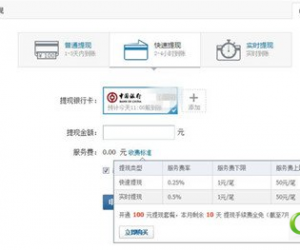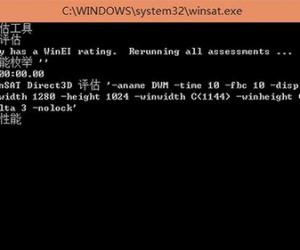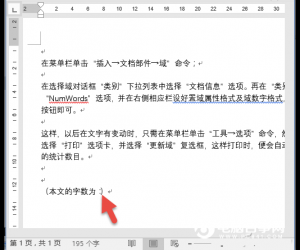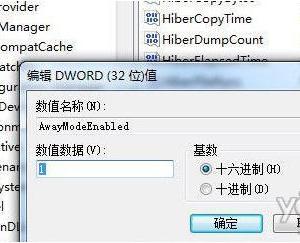拷贝文件到u盘提示文件过大怎么办 文件太大复制不到u盘解决方法
发布时间:2018-01-15 09:05:17作者:知识屋
拷贝文件到u盘提示文件过大怎么办 文件太大复制不到u盘解决方法 我们在使用电脑的时候,总是会遇到很多的电脑难题。当我们在遇到了u盘拷贝提示文件过大的时候,那么我们应该怎么办呢?今天就一起来跟随知识屋的小编看看怎么解决的吧。

u盘拷贝提示文件过大:

解决办法:
1、现在U盘已经插入到电脑中了,然后这一步我们就要对插入的U盘盘符进行查看,在这个里面显示的盘符是g,然后可以看到还剩下7.3g的内存。
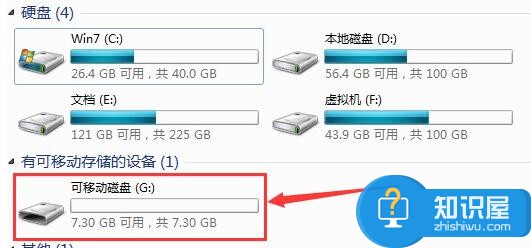
2、这一步我们需要做的就是使用电脑键盘上的组合快捷键Win+r这样的组合同时按下,这个时候就打开了运行的页面了,在这个里面我们需要写入cmd的运行命令,然后按下回车键即可。
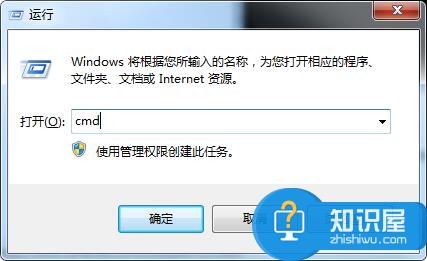
3、现在我们就进入到了DOS的页面中了,在这里我们需要写入convert g:/fs:ntfs,然后按下回车键确认就可以了,继续进行下一步的操作。
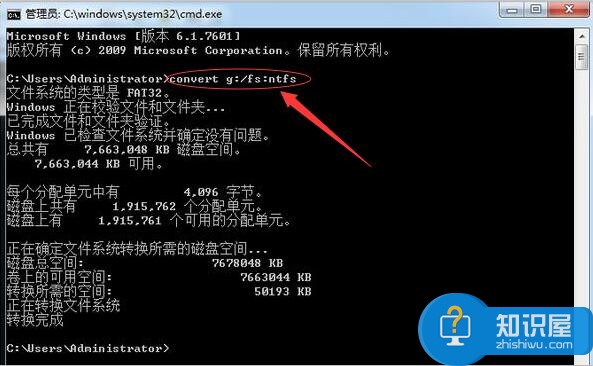
4、现在我们就可以看到已经转换成功了,接着将U盘的属性给打开,现在就已经看到文件的类型已经从fat32变成了NTFS的格式了。
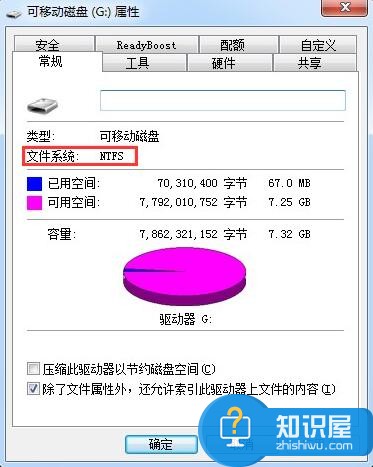
5、最后我们将不能复制的文件进行复制操作就可以了,这就是全部的操作过程了,是不是很简单呢?
对于我们在遇到了u盘拷贝提示文件过大的时候,那么我们就可以利用到上面给你们介绍的解决方法进行处理,希望能够对你们有所帮助。
知识阅读
软件推荐
更多 >-
1
 一寸照片的尺寸是多少像素?一寸照片规格排版教程
一寸照片的尺寸是多少像素?一寸照片规格排版教程2016-05-30
-
2
新浪秒拍视频怎么下载?秒拍视频下载的方法教程
-
3
监控怎么安装?网络监控摄像头安装图文教程
-
4
电脑待机时间怎么设置 电脑没多久就进入待机状态
-
5
农行网银K宝密码忘了怎么办?农行网银K宝密码忘了的解决方法
-
6
手机淘宝怎么修改评价 手机淘宝修改评价方法
-
7
支付宝钱包、微信和手机QQ红包怎么用?为手机充话费、淘宝购物、买电影票
-
8
不认识的字怎么查,教你怎样查不认识的字
-
9
如何用QQ音乐下载歌到内存卡里面
-
10
2015年度哪款浏览器好用? 2015年上半年浏览器评测排行榜!